
Tekens met accenttekens invoeren op de Mac
Het menu met de beschikbare accenttekens gebruiken
Houd in een app op de Mac een toets op het toetsenbord ingedrukt, zoals a, om het menu met de beschikbare accenttekens weer te geven.
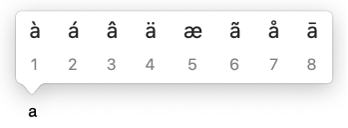
Het menu wordt niet weergegeven als een toets geen beschikbare accenttekens heeft.
Selecteer een teken in het menu, zoals á.
Je kunt ook op de toets met het nummer van het gewenste accentteken drukken. Een andere manier is om met de pijltoetsen door de tekens te bladeren en vervolgens op de spatiebalk te drukken.
Accenttekens zijn niet in alle apps beschikbaar.
Dode toetsen gebruiken
Als je vaak letters met diakritische tekens typt, kun je deze letters vaak sneller invoeren door dode toetsen te gebruiken. Je drukt dan tegelijk met een andere toets een speciale toets in om een letter met een diakritisch teken in te voeren.
Druk in een app op de Mac de dode toets in voor het teken dat je aan een letter wilt toevoegen.
Druk op de letter.
Als je bijvoorbeeld â wilt invoeren terwijl je de toetsenbordindeling 'ABC' gebruikt, druk je op Option + i en typ je vervolgens a.
In Toetsenbordweergave herken je de dode toetsen van een toetsenbordindeling aan het oranje kader (het is mogelijk dat je eerst een speciale toets moet indrukken). In de toetsenbordindeling 'ABC' druk je bijvoorbeeld op de Option-toets om de dode toetsen weer te geven.
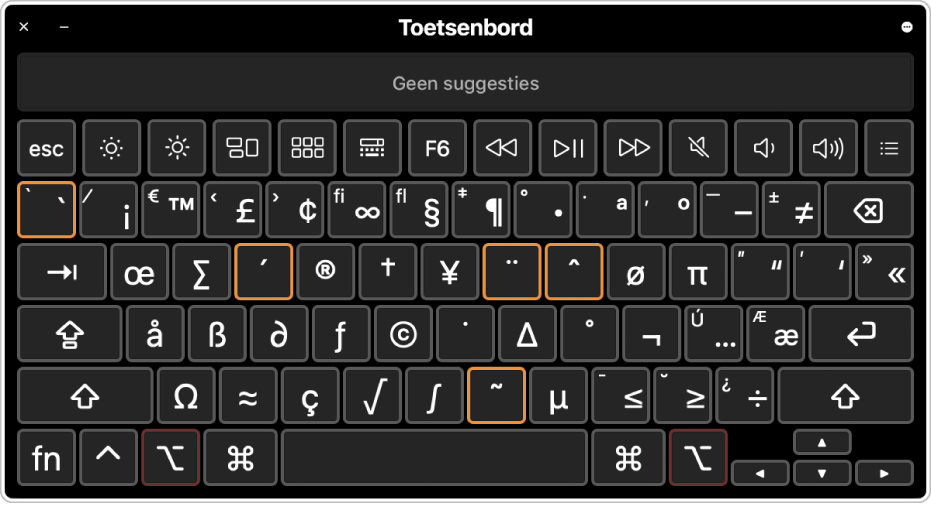
Tip: Als je de toetsenbordindeling 'ABC - Uitgebreid' toevoegt, kun je tijdens het typen zonder problemen schakelen tussen verschillende talen (zoals van Engels naar Pools). Je kunt deze indeling ook gebruiken om letters te typen met accenten of diakritische tekens of om toonmarkeringen toe te voegen wanneer je Pinyin gebruikt voor Mandarijn Chinees.
Je kunt ook letters met accenttekens invoeren met behulp van emoji's en symbolen.